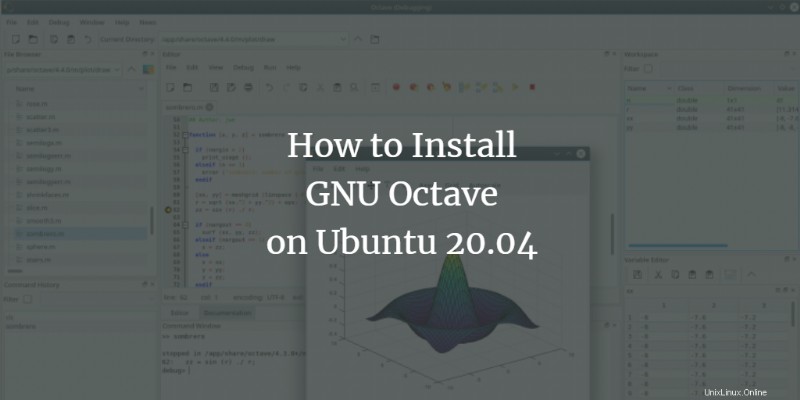
GNU Octave は、主に数値計算を目的とした多数のソフトウェア機能を備えたインタープリター型の高水準プログラミング言語です。 MATLAB などの互換性のある言語を使用して、線形および非線形の数値問題や、その他のさまざまな数値実験を実行するためのソリューションを提供します。 Octave は、視覚化とデータ操作のための広範なグラフィカル機能を提供します。通常は、対話型のコマンドライン インターフェイスを介して使用されますが、Octave を使用すると、非対話型のプログラムを作成することもできます。 Octave は MATLAB プログラミング言語に非常に似ているため、プログラムを簡単に移行できます。
この記事では、GNU Octave を Ubuntu 20.04 にインストールする方法について説明します。 Ubuntu 20.04 システムで実行した手順とコマンドを紹介します。
Ubuntu 20.04 でのソフトウェア マネージャーによる GNU Octave のインストール
新しい Linux ユーザーのほとんどは、コマンド ラインからソフトウェアをインストールすることを望まず、Software Manager リポジトリからインストールすることを好みます。したがって、Ubuntu 20.04 デスクトップで、左上隅にある [アクティビティ] をクリックし、左側のサイドバーにある [ソフトウェア] アイコンを次のように選択します。
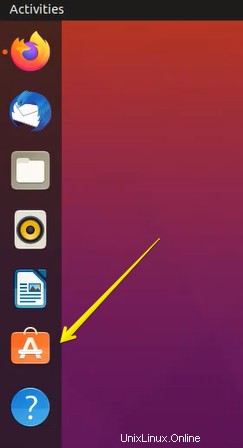
次のビューがシステムに表示されます。ここから検索アイコンを選択し、検索バーに Gnu Octave と入力します。 GNU Octave は、次のように検索バーの下に表示されます:
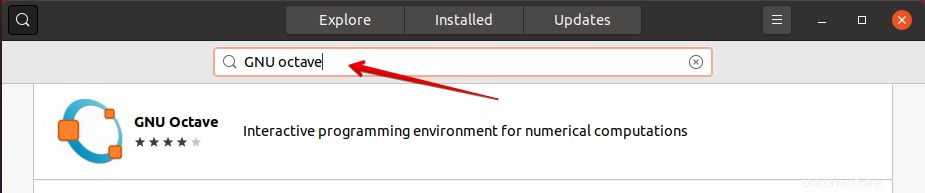
すべてのソフトウェアの最新バージョンをインストールしてみてください。ここで、この記事を書いている時点で最新バージョンの Octave 5.2.0 がインストール可能です。 Ubuntu ソフトウェア リポジトリからインストールできます。次の表示されたウィンドウでインストール ボタンをクリックして、GNU Octave 5.2.0 のインストールを開始します。
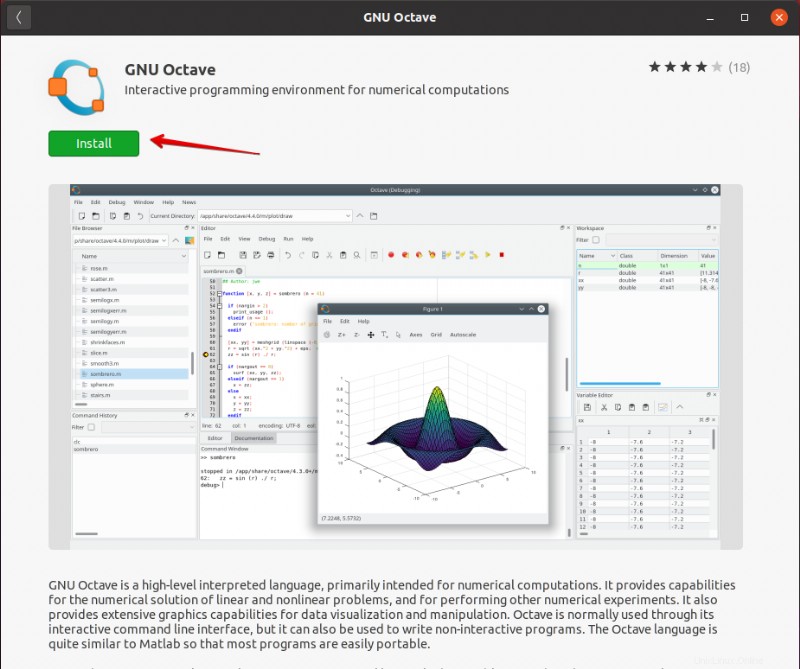
以下のパスワード認証ダイアログボックスが画面に表示されます。承認された Ubuntu ユーザーのみがシステムにソフトウェア パッケージをインストールできることがわかっています。したがって、パスワードを入力して、次のように認証ボタンをクリックします:
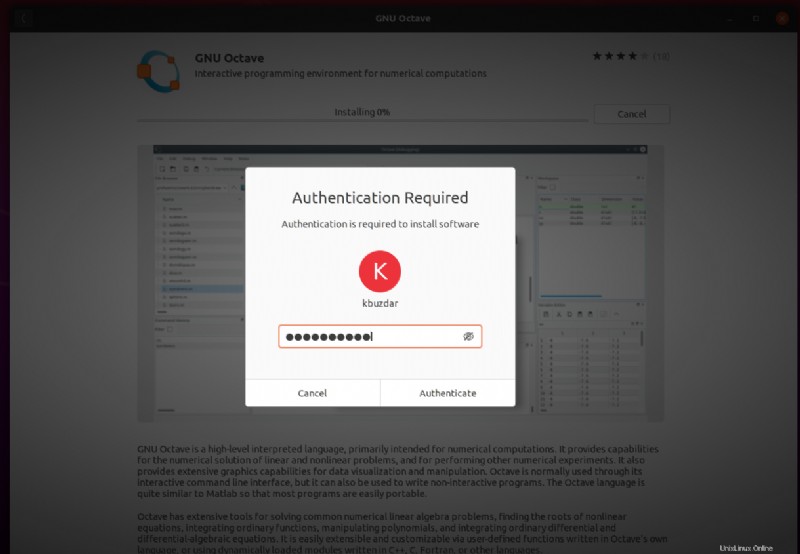
ウィンドウにプログレス バーが表示され、システムでインストール プロセスが開始されます。
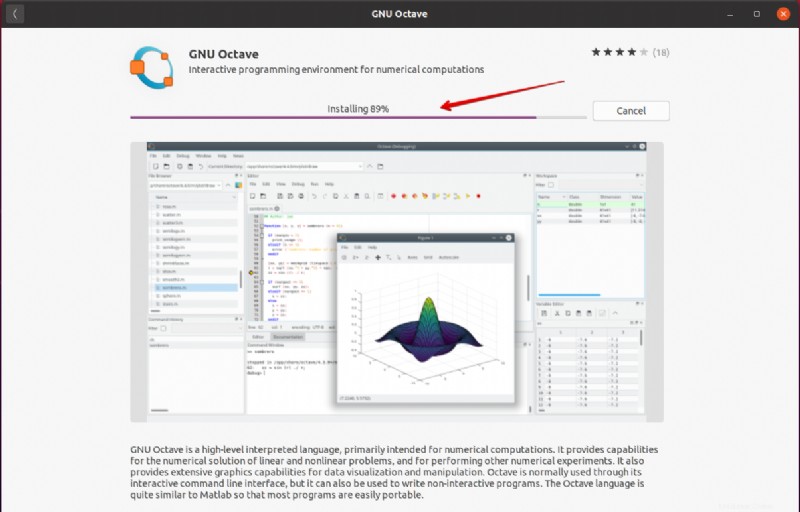
GNU Octave のインストールが成功したら、アプリケーションの検索バーを使用して起動します。そのためには、デスクトップから [Activities] をクリックし、次のようにアプリケーションの検索バーに GNU Octave を入力します:
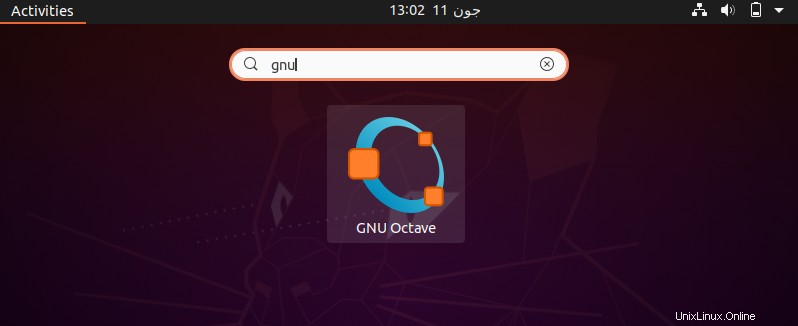
システムで GNU Octave を初めて起動すると、次のダイアログがシステムに表示されます:
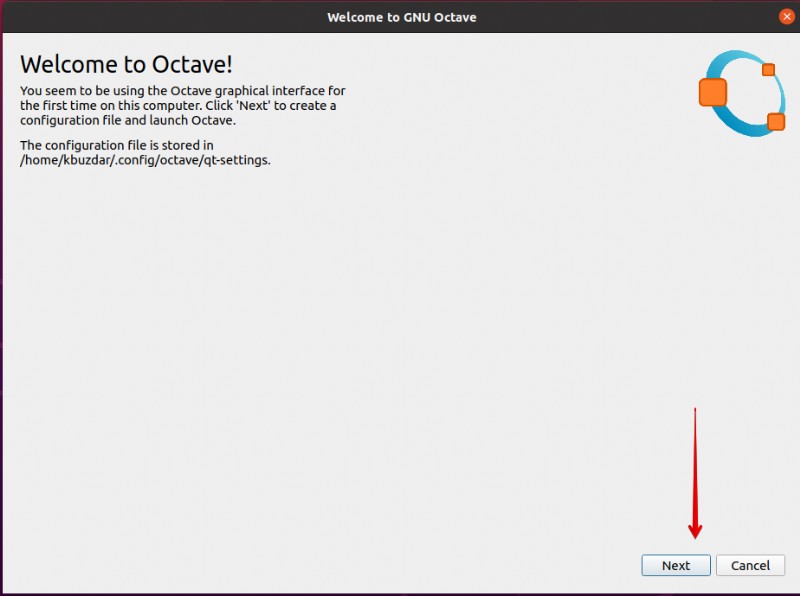
上記のダイアログは、Octave 構成ファイルの場所に関する完全な情報を提供します。 [次へ] ボタンをクリックして、指定されたパスに構成ファイルを作成します。その後、次のダイアログ ボックスが表示されます:
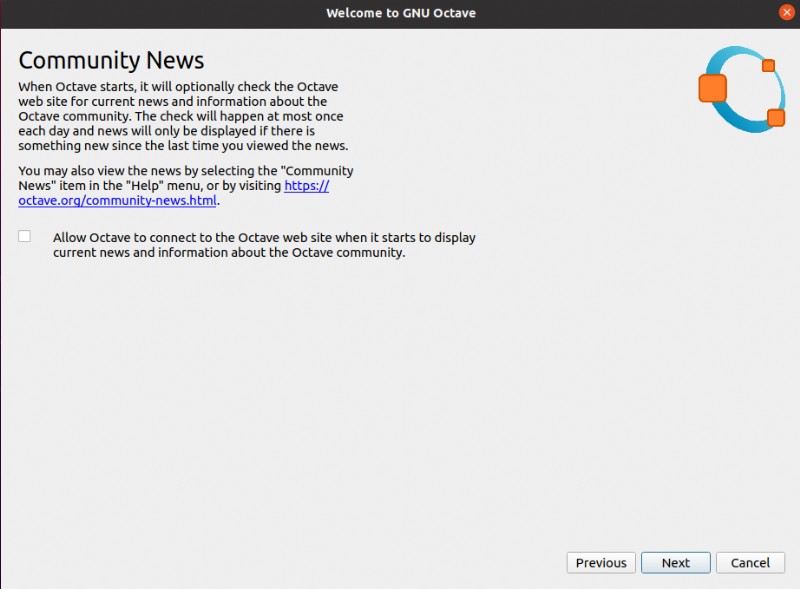
このダイアログで、Octave および Community News の公式 Web サイトとの接続を維持したい場合は、要件に応じてオプションをオンまたはオフにして、次のように [次へ] をクリックします。
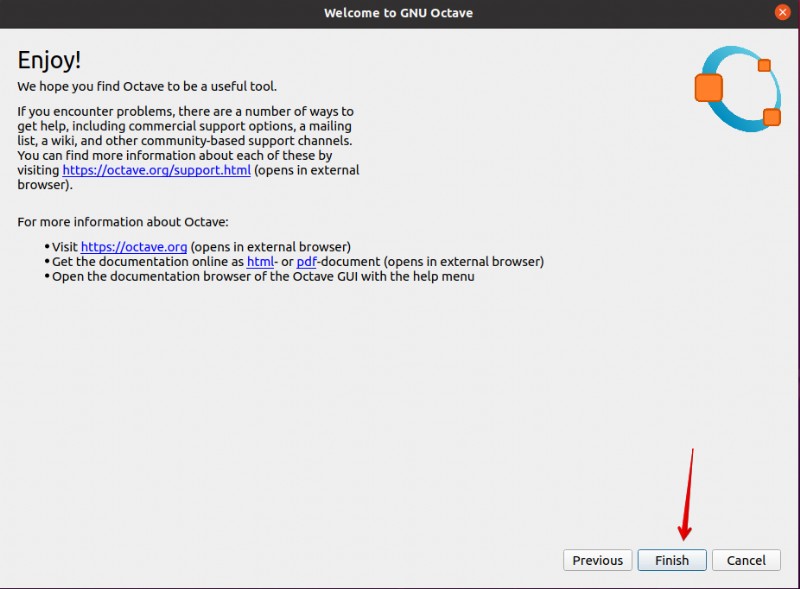
上記の正式なダイアログ ボックスがシステムに表示され、Octave のドキュメントとサポートにアクセスする方法が案内されます。 [Finish now] をクリックすると、システム Ubuntu 20.04 で GNU Octave 5.2.0 を使用する準備が整います。次の作業ウィンドウ環境がデスクトップに表示されます。
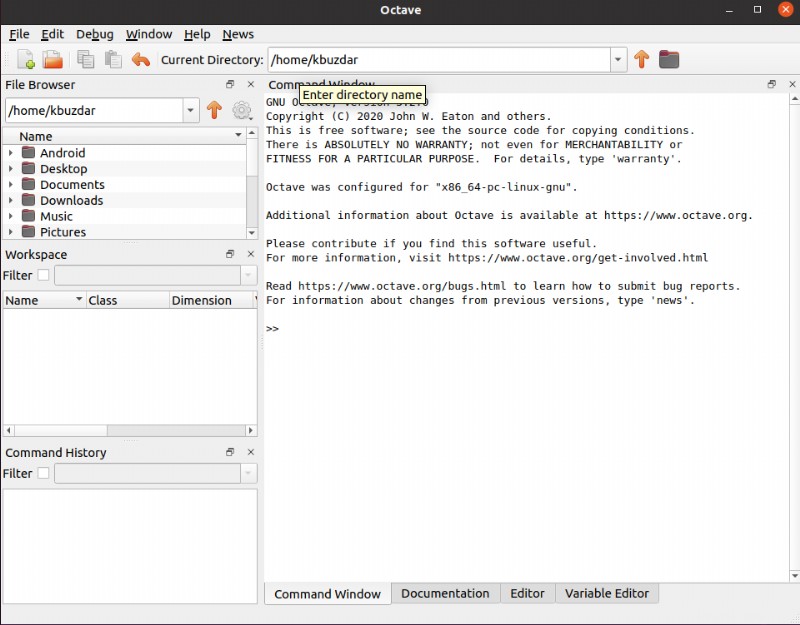
GNU Octave は、グラフィカル インターフェイスを使用してシステム Ubuntu 20.04 にインストールされています。ここで、次のようにコマンドラインから GNU Octave をインストールする方法を学びます:
スナップ ストアを使用して GNU Octave をインストールする
スナップ ストアからコマンド ラインを使用して、GNU Octave の最新バージョンをインストールできます。スナップ ストアを使用して GNU Octave をインストールする場合は、次の手順が必要です。
<オール>$ sudo apt update<オール>
$ sudo apt install snapd
snap を使用すると、Ubuntu システムに任意のソフトウェア パッケージをインストールできます。システムですべてのスナップ パスが有効になっていることを確認してください。スナップに問題がある場合は、システムを再起動してください。 GNU Octave の最新バージョンをインストールするには、ターミナルで次のコマンドを入力します:
$ sudo snap install octave
この記事から、コマンド ラインを使用して GNU Octave をインストールする方法と、Ubuntu 20.04 ソフトウェア リポジトリから GUI を使用してインストールする方法を学びました。この記事が将来役立つことを願っています。